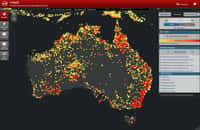Des photos enregistrées en haute résolution prennent rapidement énormément de place sur un smartphone ou un espace cloud. Google dispose d’un outil de compression pour réduire la taille des images avec une perte minimum de résolution.
au sommaire
L'espace mémoire (exprimé en Ko, Mo ou Go) occupé par une image dépend de sa taille (exprimée en pixels) mais également de son format (jpeg, png, tiff...)) et de sa résolution (en pixels par pouce). Une photo haute résolution peut facilement dépasser les 5 Mo et sur un smartphone, elle pèse environ 2 Mo. C'est-à-dire que l'on peut stocker au maximum 5.000 photos sur un espace de 10 Go. Malheureusement, réduire la taille de ses photos implique généralement une perte de qualité, car le nombre de pixels s'en trouve diminué.
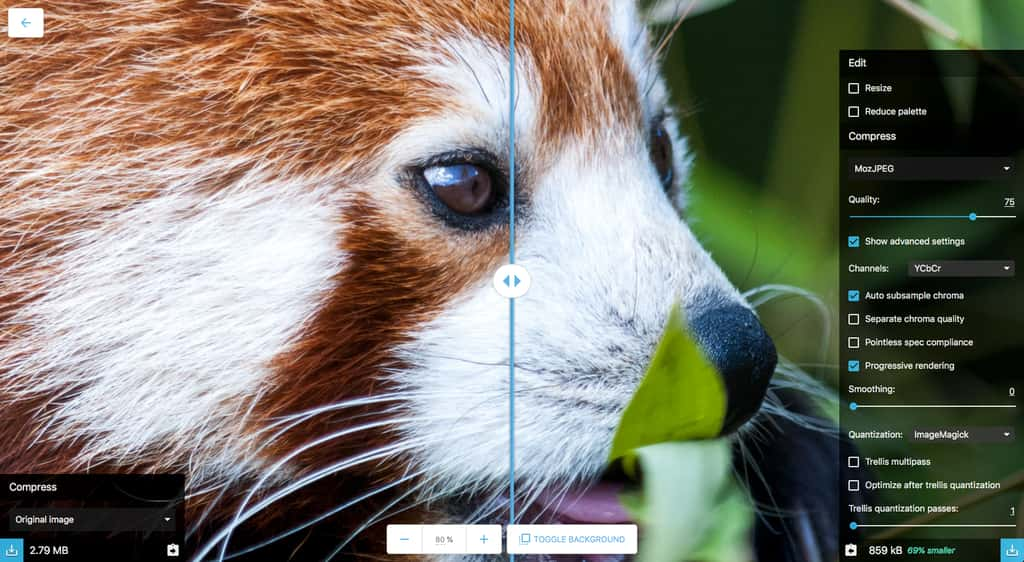
Avec Squoosh, GoogleGoogle dispose d'un outil en ligne utilisant les dernières techniques de compression et d'intelligence artificielle qui permet de minimiser la perte de qualité. L'applicationapplication est particulièrement conçue pour les développeurs webdéveloppeurs web qui veulent alléger la vitessevitesse de chargement de leurs pages mais elle peut être utilisée par tout un chacun. Il suffit de choisir une photo ou de la faire glisser sur l'écran et de lancer le processus (qui peut prendre une à plusieurs secondes). Le résultat est assez convaincant. Une image jpeg peut être réduite jusqu'à 70 % sans différence, ou presque, visible à l'oeil nu. La photo peut être convertie en 10 formats différents (il est conseillé d'utiliser le MozJPEG, l'encodeur de Mozilla proposé par défaut, pour une réduction plus importante).
Ajuster les paramètres de compression
Le véritable avantage de Squoosh est de pouvoir régler précisément chaque paramètre (compression, grain, quantification...) en cliquant sur « réglages avancés » dans la fenêtrefenêtre en bas à droite. Il est même possible de modifier et de réduire la palette de couleurscouleurs ou la diffusiondiffusion d'erreurs. Un astucieux séparateur d'écran permet de comparer la photo avant/après, et d'ajuster au besoin les paramètres avant de télécharger la photo au format voulu. Seul inconvénient : le site est assez gourmand en mémoire sur l'ordinateurordinateur.